更改桌面图标大小教你如何更改桌面图标大小
如何更改桌面图标大小呢?小编发现最近有小伙伴想要知道win7系统的桌面图标要怎么进行更改,所以小编就花了时间来整理一下这个知识,为此,下面小编教你如何更改桌面图标大小吧。 如何更改桌面图标大小 1,在桌面点击鼠标右键,在查看底下点击设置小图标显示 2\、在桌面点击鼠标右键,在查看底下点击设置中图标显示 3,在桌面点击鼠标右键,在查看底下点击设置大图标显示#f# ctl和鼠标滚轮控制图标任意大小: 1,将鼠标指针放置于桌面图标上,按住键盘的Ctrl键,然后滚动鼠标中键,可以使得图标比上面的小图标模式更小 2,可使得图标比上面的大图标模式更大 以上就是如何更改桌面图标大小的介绍了,如果觉得有帮助可以点击收藏我们,方便后期需要
如何更改桌面图标大小呢?小编发现最近有小伙伴想要知道win7系统的桌面图标要怎么进行更改,所以小编就花了时间来整理一下这个知识,为此,下面小编教你如何更改桌面图标大小吧。
如何更改桌面图标大小
1,在桌面点击鼠标右键,在查看底下点击设置小图标显示
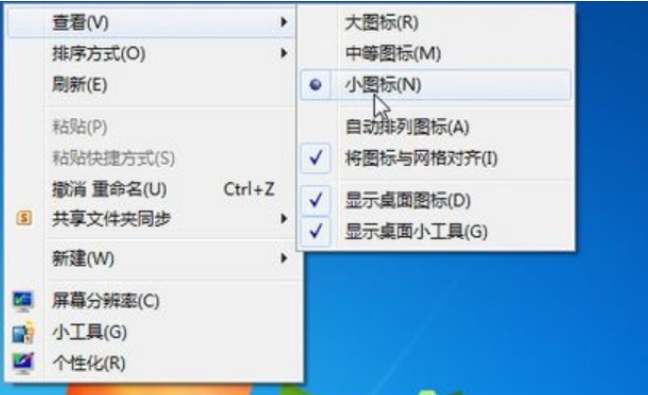
2\、在桌面点击鼠标右键,在查看底下点击设置中图标显示

3,在桌面点击鼠标右键,在查看底下点击设置大图标显示#f#

ctl和鼠标滚轮控制图标任意大小:
1,将鼠标指针放置于桌面图标上,按住键盘的Ctrl键,然后滚动鼠标中键,可以使得图标比上面的小图标模式更小

2,可使得图标比上面的大图标模式更大
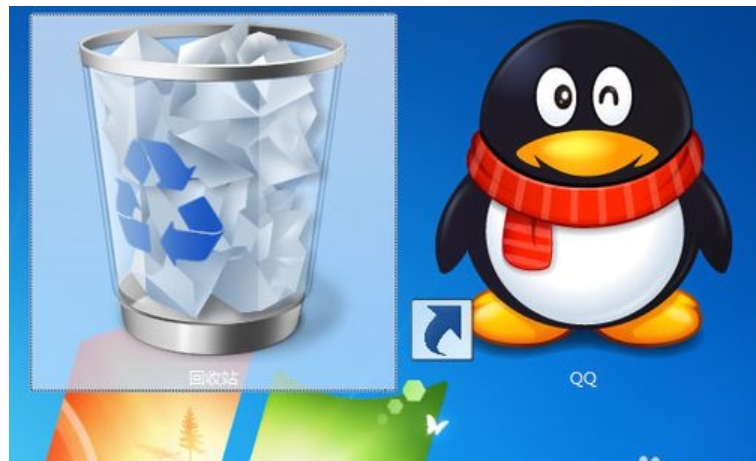
以上就是如何更改桌面图标大小的介绍了,如果觉得有帮助可以点击收藏我们,方便后期需要。
声明:本文内容来源自网络,文字、图片等素材版权属于原作者,平台转载素材出于传递更多信息,文章内容仅供参考与学习,切勿作为商业目的使用。如果侵害了您的合法权益,请您及时与我们联系,我们会在第一时间进行处理!我们尊重版权,也致力于保护版权,站搜网感谢您的分享!






